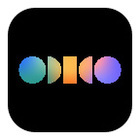Beste antwoord door Sander
Bekijk origineelInloggen in het modem
Help!! Onze internet werkt niet.
We zijn druk bezig met onze nieuwe appartement en tussendoor fulltime werken.
Modem een paar keer al met stekkers in en uit gedaan, maar we krijgen geen contact.
Kan iemand ons helpen?
We zijn niet veel thuis, om gezamelijk met jullie te zoeken naar een oplossing voor de verbinding
Bedankt voor je hulp maar het probleem wordt er nu niet beter op. Ik heb nu enkel het 2.4G netwerk en een gastnetwerk in mijn overzicht staan en niet het 5G netwerk. Dus het probleem is niet opgelost.
Het tijdschema is niet zo heel dringend ... ik wil gewoon gebruik maken van de gescheiden 2.4G en 5G netwerken. Kan je hier nog mee helpen?
Als je instellingen gaat veranderen of laat veranderen via een interface op afstand door jezelf of Piotr, krijg je er potentieel nog een probleem bij. Er is geen handleiding van de TMT Zyxel en ook niet van de remote-control optie (lees ik nu voor het eerst). Meestal is geen of slechte handleiding een teken aan de wand, n.l. kinderziektes en testkonijn.
Goedemorgen
Toevoegend: 192.168.1.5 (default) <- is dat wel ook het IP-adres dat de WAP heeft gekregen van de modem? Omdat je dit specifieke adres default er bij hebt gezet.
Je kunt in het modem zien welk IP-adres de AP heeft. DNS server op automatisch/handmatig zetten kan ook helpen.
Een app als Fing laat ook alle apparaten in het netwerk zien met de bijbehorende iIP-adressen. Wat ook kan helpen, is om een fabrieksreset uit te voeren.
Ik kan inloggen in de modem ... waarvoor dank.
Als ik instellingen wijzig (bvb. gescheiden 2.4 G en 5 G netwerk) of timeframes voor wifi dan slaat de modem op hol. Iemand enig idee hoe ik dit kan instellen en werkend krijg?
Ik heb namelijk enkele apparaten die enkel werken op 2.4 en die wil ik graag blijven gebruiken. Dat werkt nu dus niet met het samengevoegde wifi signaal.
Vandaag heb ik een ZYXEL WAP6807 ontvangen om onze WiFi via DryTek Vigor 2132F te versterken.
Dit werkt in principe perfect, maar ik wil graag de naam van het netwerk aanpassen.
Ik wil dus inloggen op Accesspoint (AP).
Verschillende opties geprobeerd;
Laptop aansluiten aan AP (zowel via WiFi als UTP-kabel los van elkaar geprobeerd) en inloggen via 192.168.1.5 (default) → deze site is niet bereikbaar
via cmd → ipconfig vond ik 192.168.1.1 echter log in dan niet in op AP maar op de modem.
Ook nog even geprobeerd om AP los te koppelen van de modem, maar dan krijg ik bij 192.168.1.1 ook de melding: ‘deze site is niet beschikbaar’.
Via de chat van T-mobile werd ik doorverwezen naar dit forum om hier een bericht te plaatsen. Iemand enig idee wat ik kan doen om dit op te lossen en SSID + Wachtwoord aan te passen?
Alvast bedankt
Hey
Heel vreemd! Kun je exact dit stappenplan hanteren bij de installatie van je versterker en vervolgens testen of je met een andere browser de pagina 192.168.1.5 kunt bereiken? Hieronder zie je de stappen beschreven bij een bekabelde installatie:
1. Sluit de Wifi-versterker met een UTP-kabel aan op jouw computer.
2. Ga in een webbrowser naar “192.168.1.5” en log in met gebruikersnaam ‘admin’ en het wachtwoord op het label van de Wifi-versterker.
3. Klik op ‘Wireless > Wifi-configuration’ en dan op ‘AP’.
4. Sluit de Wifi-versterker met een UTP-kabel aan op jouw modem. Gebruik LAN-poort 1 of 2.
5. Druk één keer op de ‘WPS’-knop van de Wifi-versterker.
6. Wacht tot het ‘WPS’-lampje gaat knipperen en druk dan één keer op de ‘WPS’-knop van het modem.
7. De Wifi-versterker is nu verbonden met jouw modem.
Bedankt
Ik heb zowel bekabeld als via Wifi geprobeerd vanuit Firefox, IE en Chrome 192.168.1.5 te benaderen.
Echter komt bij alle browsers een melding dat deze geen verbinding kan maken. “duurt te lang” of “ kan niet bereiken”
Ik heb 1 keer kort een inlogscherm gezien, maar tijdens het invullen van username vloog ie er weer uit.
Hoi, hoe log ik op mijn Huawei modem in als ik vanaf het internet kom? Dus niet via het lokale 192.168.1.0/24 netwerk maar vanaf een publieke IP adres.
Alvast dank voor het antwoord.
Heb je ook al geprobeerd om je 5Ghz verbinding een andere naam te geven? Hier zie je hoe je dit kunt doen. Ik ben benieuwd of dit het probleem verhelpt!
Als ik de netwerken van naam verander dan gaat het mis ... dan gaat het WIFI netwerk of offline of het wisselt continu of ik zie het 2.4 of 5G netwerk niet meer in mijn overzicht van netwerken.
Ik heb het netwerk nu via de T-mobile klantomgeving een andere naam gegeven ... dit onthoudt de modem wel ... enkel de netwerken 2.4 en 5 zijn nu nog samengevoegd (in de Zyxel modem).
Ik wil graag het volgende instellen:
-3 gescheiden netwerken (2.4Ghz, 5Ghz en gastnetwerk)
-tijdschema voor modem om wifi te verzenden en uit te zetten
Dit lukt me nu niet via Zyxel interface
Hoi
De locatie van de Wifi-versterker bepaalt hoe goed de verbinding is. Ideaal is: niet te ver weg van of te dichtbij het modem en zo min mogelijk storingsbronnen ertussen. Moet er een lange afstand overbrugd worden? Dan is bekabeld installeren de beste optie. § Plaats de versterker halverwege het modem en je apparaten die je wilt gebruiken. De versterker werkt het beste als deze niet achter of onder meubels en kasten staat. Hoe minder obstakels tussen de versterker en je draadloze apparaat staan hoe beter. Plaats de versterker niet in de buurt van metalen objecten, luidsprekers, magnetron, DECT telefoons en babyfoons. Deze kunnen het signaal verstoren.
Laat je ons weten of het lukt? Zo niet, dan staan we altijd paraat om je verder te helpen. De Community is er altijd voor je! 😄
Reageer
Enter your username or e-mail address. We'll send you an e-mail with instructions to reset your password.